Просмотр браузер-активности
При переходе по ссылке «N минут активности» браузера в фотографии рабочего дня пользователя (см. раздел Просмотр дневной сетевой активности пользователя), либо при осуществлении поиска по Браузер-активности пользователя (см. раздел Поиск по типу данных) откроется окно результатов поиска, в котором будет отображена информация об активности пользователей в Интернет-сети, осуществляемая через веб-браузеры.
Информация о браузер-активности пользователя представлена в двух вкладках – Статистика по сайтам и Хронология посещения страниц.
Статистика по сайтам
Вкладка Статистика по сайтам содержит информацию о посещенных веб-ресурсах и времени, потраченном на их просмотр в графическом и табличном виде. На диаграмме результатов указываются названия ресурсов, а также общее время пребывания на страницах ресурса. Информация о времени отображается справа от столбца диаграммы для соответствующего ресурса.
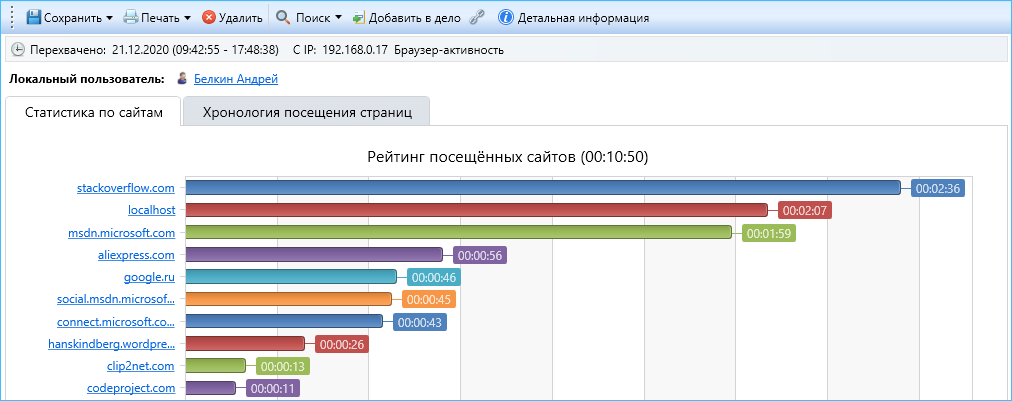
Имена ресурсов на диаграмме являются интерактивными, что позволяет перейти к детальному просмотру навигации пользователя на данном ресурсе непосредственно из окна просмотра результатов. Для немедленного перехода к просмотру данных о навигации на конкретном ресурсе, щелкните по интересующему имени ресурса - откроется вкладка с хронологией посещения страниц на выбранном сайте.
При этом в случае просмотра хронологии браузер-активности на определенном сайте, имя текущего анализируемого сайта отображается в поле ввода над таблицей с данными браузер-активности.
Хронология посещения страниц
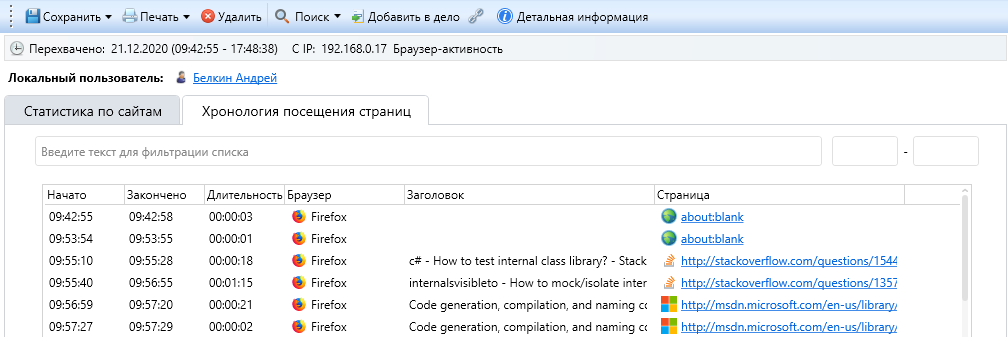
Вкладка Хронология посещения страниц в общем случае содержит перечень всех посещенных пользователем через браузер веб-страниц за просматриваемый промежуток времени. При этом указаны следующие параметры визитов:
- время начала, окончания и общая длительность присутствия на веб-странице;
- название браузера;
- заголовок страницы;
- ссылка для перехода на веб-страницу в браузере (доступна для копирования).
При просмотре хронологии браузер-активности используйте фильтрацию списка страниц:
- Для фильтрации по адресу страницы введите символы, содержащиеся в адресе искомой страницы, либо адрес страницы целиком в поле ввода над таблицей. Фильтрация будет выполняться по мере ввода символов;
- Для фильтрации по времени перехвата введите требуемый временной диапазон в ячейки ввода, расположенные справа от поля ввода адреса. В таблице будут отображены данные, перехваченные только за указанный временной промежуток.
Сохранение данных браузер-активности
Для операций сохранения нажмите Сохранить на панели инструментов области просмотра результатов:
- Для сохранения данных отчета, представленного в текущей просматриваемой вкладке, выберите Сохранить текущий отчет.
- Для сохранения данных всех типов отчетов об активности компьютера, представленных во вкладках текущего окна области просмотра результатов (отчеты об активности пользователя за компьютером, активности приложений и хронология событий), выберите Сохранить все типы отчетов.
Выбранные типы отчетов могут быть сохранены в файлы формата .PDF или .XLSX с указанием данных пользователя.
Печать отчетов
Для отправки документа, содержащего данные об активности компьютера на принтер, нажмите Распечатать на панели инструментов области просмотра результатов:
- Для печати данных отчета, представленного в текущей просматриваемой вкладке, выберите Распечатать текущий отчет.
- Для печати данных всех отчетов, представленных во вкладках текущего окна области просмотра результатов, выберите Распечатать все типы отчетов.
Выбранные типы отчетов будут направлены на печать на указанный принтер.
